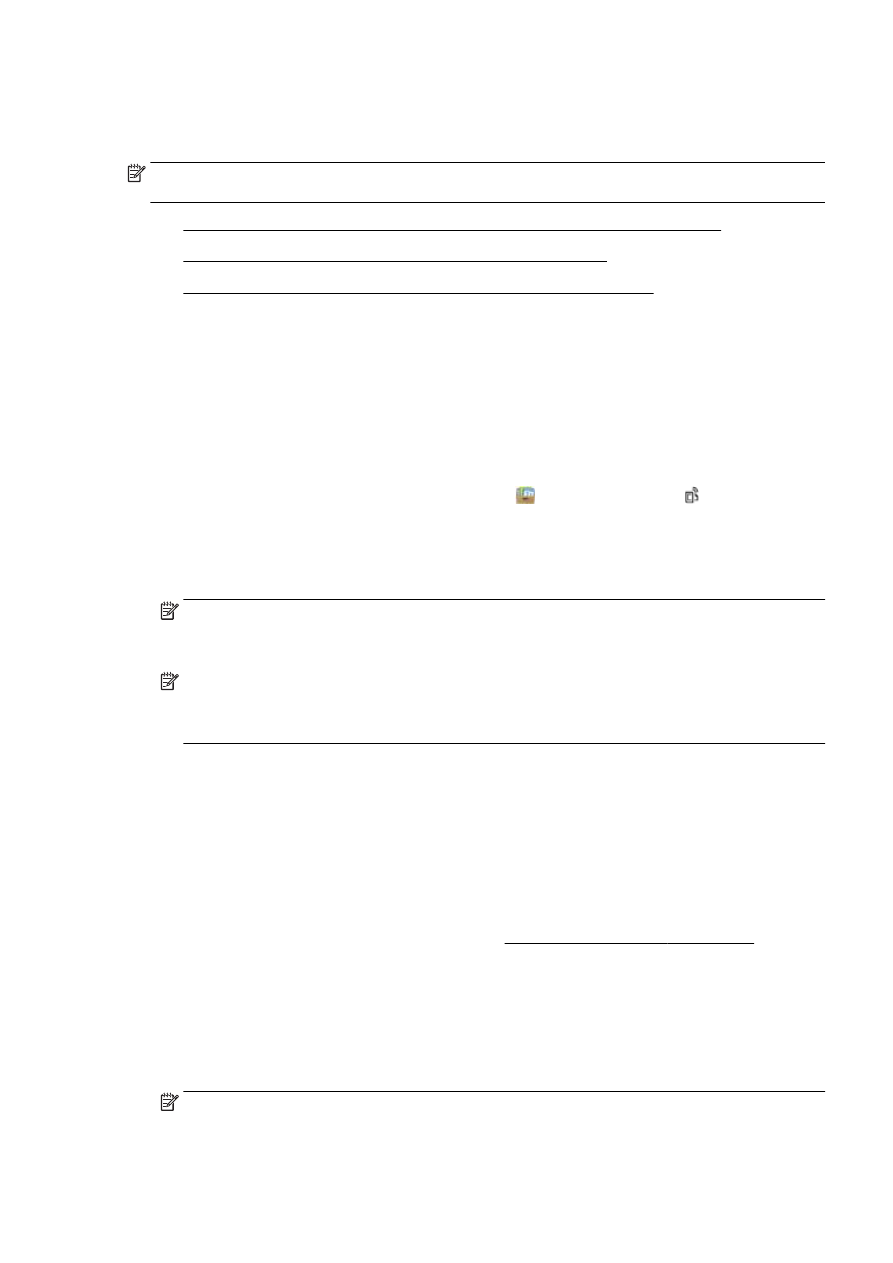
Configurazione di Web Services tramite server Web incorporato
●
Configurazione di Web Services tramite il software della stampante HP
Configurazione di Web Services mediante il pannello di controllo della
stampante
Il pannello di controllo della stampante offre un modo semplice di configurare e gestire Web Services.
Per configurare Web Services, fare quanto segue:
1.
Assicurarsi che la stampante sia collegata a Internet tramite una connessione Ethernet o
wireless.
2.
Dal pannello di controllo della stampante, toccare (app per la stampa) o (HP ePrint).
3.
Toccare Sì per accettare i termini di utilizzo di Web Services e abilitarli.
4.
Nella schermata Aggiornamento automatico, toccare Sì per consentire alla stampante di
verificare automaticamente la presenza di aggiornamenti di prodotto e installarli.
NOTA: Se è disponibile un aggiornamento, la stampante scaricherà e installerà
l'aggiornamento e quindi verrà riavviata. Sarà necessario ripetere le istruzioni dal passaggio 1
per configurare HP ePrint.
NOTA: Se vengono richieste le impostazioni proxy e se la rete utilizza impostazioni proxy,
seguire le istruzioni visualizzate sullo schermo per configurare un server proxy. Se non si
dispone delle informazioni necessarie, contattare l'amministratore di rete o la persona che ha
configurato la rete.
5.
Quando la stampante è collegata al server, viene stampata una pagina di informazioni. Seguire
le istruzioni presenti sulla pagina di informazioni per completare la configurazione.
Configurazione di Web Services tramite server Web incorporato
È possibile utilizzare il server Web incorporato (EWS) della stampante per configurare e gestire Web
Services.
Per configurare Web Services, fare quanto segue:
1.
Aprire l'EWS. Per maggiori informazioni, vedere Server Web incorporato a pagina 118.
2.
Fare clic sulla scheda Web Services.
3.
Nella sezione Impostazioni Web Services, fare clic su Configura, quindi su Continua e seguire le
istruzioni visualizzate sullo schermo per accettare le condizioni di utilizzo.
4.
Se richiesto, scegliere di consentire alla stampante di verificare la disponibilità di eventuali
aggiornamenti e di installarli.
NOTA: Se è disponibile un aggiornamento, la stampante scaricherà e installerà
l'aggiornamento e quindi verrà riavviata. Eseguire nuovamente le operazioni dal passaggio 1 per
configurare HP ePrint.
ITWW
Configurazione di Web Services 89
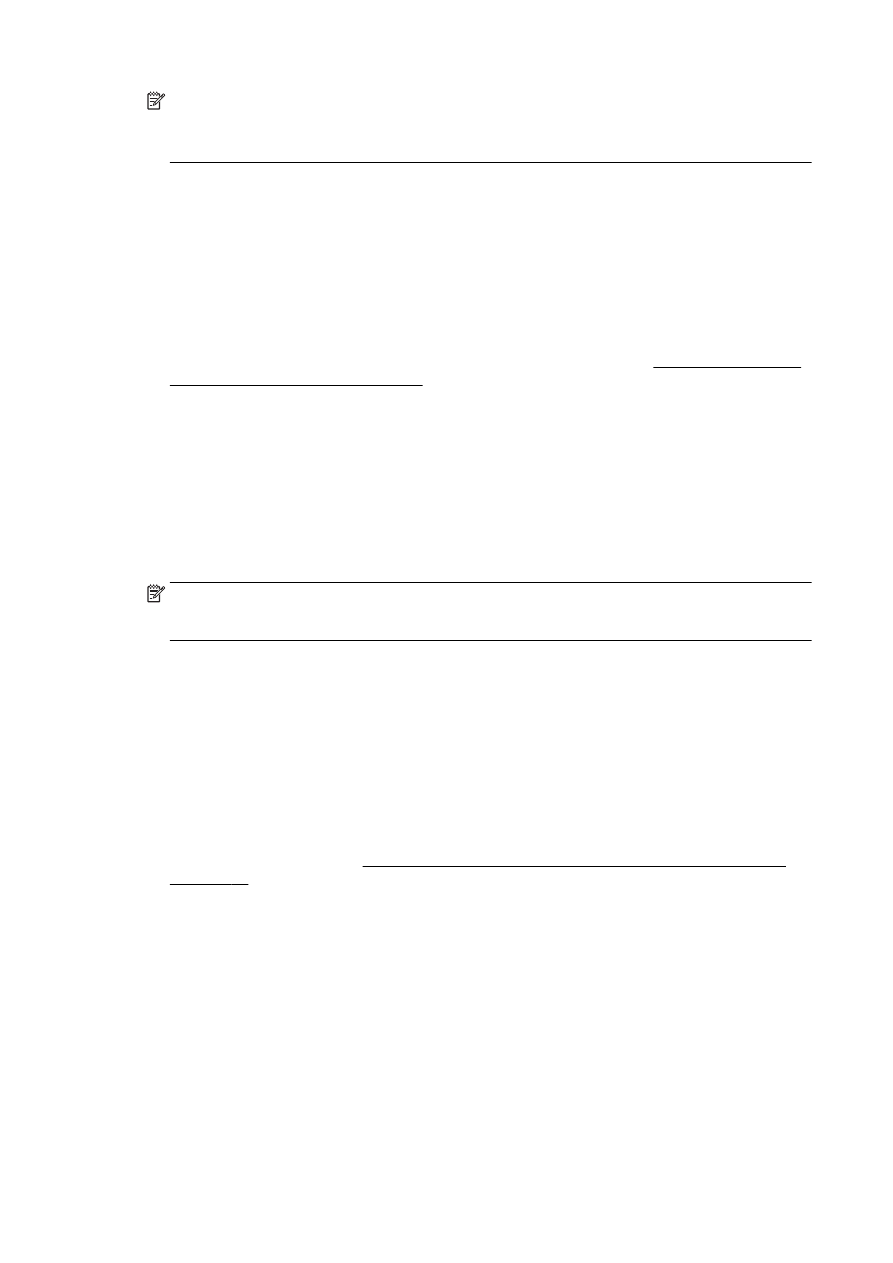
NOTA: Se vengono richieste le impostazioni proxy e se la rete utilizza impostazioni proxy,
seguire le istruzioni visualizzate sullo schermo per configurare un server proxy. Se non si
dispone delle informazioni necessarie, contattare l'amministratore di rete o la persona che ha
configurato la rete.
5.
Quando la stampante è collegata al server, viene stampata una pagina di informazioni. Seguire
le istruzioni presenti sulla pagina di informazioni per completare la configurazione.